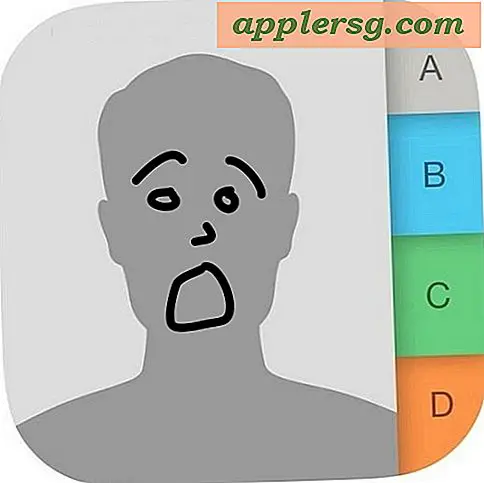Konvertieren von Bildern in Mac OS X: JPG zu GIF, PSD zu JPG, GIF zu JPG, BMP zu JPG, PNG zu PDF und mehr
 Sie können viele verschiedene Bilddateiformate unter Mac OS X kostenlos konvertieren, indem Sie die mitgelieferte Vorschau-Anwendung verwenden. Sie müssen keine zusätzlichen Werkzeuge herunterladen oder übermäßig komplex arbeiten.
Sie können viele verschiedene Bilddateiformate unter Mac OS X kostenlos konvertieren, indem Sie die mitgelieferte Vorschau-Anwendung verwenden. Sie müssen keine zusätzlichen Werkzeuge herunterladen oder übermäßig komplex arbeiten.
Ab jeder etwas modernen Version von OS X unterstützt die Mac Preview-App die folgenden Dateitypen und konvertiert zwischen den folgenden Dateitypen: GIF, ICNS, JPEG, JPG, JPEG-2000, Microsoft BMP, Microsoft Icon, OpenEXR, PDF, Photoshop (PSD), PICT, PNG, SGI, TGA, TIFF. Einige dieser Bildformate werden während des Speicherns aus Ihrer Standardansicht ausgeblendet. Sie müssen beim Speichern die Optionstaste verwenden, um sie anzuzeigen. In jedem Fall ist die Konvertierung von einem Bildtyp in einen anderen einfach.
Wie man Bilddateiformate in Mac OS X mit Vorschau konvertiert
Die Bildkonvertierung mit Vorschau ist ein einfacher Vorgang:
- Öffnen Sie die Bilddatei, die Sie in der Vorschau konvertieren möchten
- Im Menü Datei navigieren Sie zu "Speichern unter" (oder wählen Sie Exportieren)
- Wählen Sie in der Dropdown-Liste "Format" das neue Dateiformat, in das das Bild konvertiert werden soll
- Optional: Ändern Sie das Speicherziel, oder wählen Sie eine Stelle aus, die leicht zu finden ist wie der Desktop, damit die neu konvertierte Bilddatei angezeigt wird
- Klicken Sie auf "Speichern", um das Bild zu speichern und in das neue Format zu konvertieren
Sie können diesen Vorgang bei Bedarf mit anderen Bilddateien wiederholen.

Der obige Prozess wird ungeachtet des ursprünglichen Bilddateiformats und des gewünschten Dateiformats gelten.
Preview.app unterstützt eine breite Palette von Bildkonvertierungen: GIF zu JPG, JPG zu GIF, PSD zu JPG, JPG zu PDF, JPG zu BMP, BMP zu JPG, BMP zu GIF, PNG zu GIF, JPG zu PNG, TIFF zu JPG und genau jede andere Variation zwischen diesen und mehr. Solange das Bildformat von Preview unterstützt wird, wird es in ein anderes unterstütztes Dateiformat konvertiert.
Konvertieren von Bildern in OS X Löwe, Mountain Lion, Mavericks, Yosemite weiter
Vorschau behält immer noch die Fähigkeit, Bilder zu konvertieren, aber OS X Lion, Mountain Lion, OS X Mavericks und OS X Yosemite, sind ein wenig anders in Bezug auf, wie diese Prozedur behandelt wird:
- Öffnen Sie das Bild, um es wie gewohnt in die Vorschau zu konvertieren
- Im Menü "Datei" werden Sie feststellen, dass "Speichern unter" standardmäßig ausgeblendet ist, sodass Sie stattdessen "Exportieren" auswählen können
- Wählen Sie das Dateiformat zum Ändern der Bilddatei aus, um verschiedene Bilddateiformate in der Vorschau anzuzeigen, halten Sie die Wahltaste gedrückt, wenn Sie das Menü Format auswählen, und Sie sehen zusätzliche Optionen für den Dateityp
- Speichern Sie die Datei wie gewohnt, um die neu konvertierte Version im ausgewählten Ziel zu finden
Es ist eine gute Idee, Ihre Dateien an einem Ort zu speichern, der leicht zu finden ist. Einfach wie Kuchen. Happy Conversion!
Eine Sache zu beachten ist, dass, wenn Sie eine Bilddateikonvertierung von vielen Dateien auf den gleichen Dateityp durchführen möchten, sagen wir eine große Gruppe von PNG-Dateien, die alle JPEG werden müssen, können Sie ein Batch-Bild durchführen Formatkonvertierung wie hier beschrieben, die eine viel schnellere und effizientere Möglichkeit bietet, eine große Auswahl an Bildern zu verarbeiten.
Unabhängig davon, ob Sie eine einzelne Bilddatei oder mehrere Dateien konvertieren, ist diese Funktion in allen Versionen von OS X vorhanden. Der einzige Unterschied zur oberflächlichen Darstellung der Vorschau-App besteht darin, ob Sie die Funktion "Exportieren" oder "Speichern" verwenden Als "Merkmal. Moderne Versionen von OS X haben beide, was bedeutet, dass Sie entweder wählen können, um das Bild in ein neues Format wie gewünscht zu konvertieren.